CS:GO - одна из самых популярных многопользовательских игр в жанре шутеров от первого лица. Чтобы насладиться плавным и качественным игровым процессом, важно правильно настроить свою графическую карту. Если у вас установлена видеокарта AMD, то вам необходимо установить и настроить соответствующие драйверы. В этой статье мы расскажем вам о лучших способах настройки драйверов AMD для CS:GO.
Прежде всего, одной из основных рекомендаций является обновление драйверов до последней версии. Обновленные драйверы будут содержать исправления ошибок и оптимизацию для конкретных игр, включая CS:GO. Для обновления драйверов AMD перейдите на официальный сайт производителя и загрузите последнюю версию драйвера для вашей видеокарты.
Кроме обновления драйверов, существуют и другие способы оптимизации производительности видеокарты AMD. Одним из таких способов является настройка параметров в драйвере Radeon Software. В программе Radeon Software вы можете настроить различные параметры, такие как разрешение экрана, частоту обновления и качество изображения. Это позволит вам получить максимально плавный и красочный игровой процесс в CS:GO.
Установка драйверов AMD

Ниже приведены шаги по установке драйверов AMD для оптимальной работы в CS:GO:
- Перейдите на официальный веб-сайт AMD по адресу www.amd.com/ru/support.
- Найдите раздел "Драйверы и поддержка" и выберите вашу видеокарту из списка.
- Выберите операционную систему, установленную на вашем компьютере.
- Прокрутите страницу вниз и нажмите на кнопку "Скачать" для загрузки последней версии драйвера.
- После завершения загрузки откройте загруженный файл и запустите установку.
- Следуйте инструкциям установщика, чтобы завершить процесс установки драйверов.
- После установки перезагрузите компьютер, чтобы изменения вступили в силу.
После успешной установки драйверов AMD вы сможете настроить параметры видеокарты для достижения оптимальной производительности в CS:GO. Это позволит вам получить лучший игровой опыт и избежать проблем с фризами или сбоями в игре.
Подготовка к установке

Прежде чем приступить к установке драйверов AMD для CS:GO, важно выполнить некоторые подготовительные шаги, чтобы убедиться, что процесс будет проходить гладко.
1. Скачайте последнюю версию драйверов AMD с официального сайта. Убедитесь, что выбрана правильная операционная система и видеокарта.
2. Перед началом установки рекомендуется создать точку восстановления системы, чтобы в случае возникновения проблем можно было вернуться к предыдущему состоянию компьютера.
3. Закройте все запущенные программы, которые могут повлиять на процесс установки драйверов. Это может быть антивирусное программное обеспечение, программы мониторинга системы и т. д.
4. Перезагрузите компьютер перед началом установки, чтобы убедиться, что система работает стабильно и не загружена другими процессами.
Примечание: Установка неподходящих драйверов может привести к непредсказуемым результатам и проблемам с работой системы. Будьте внимательны и следуйте инструкциям производителя.
Выбор версии драйверов
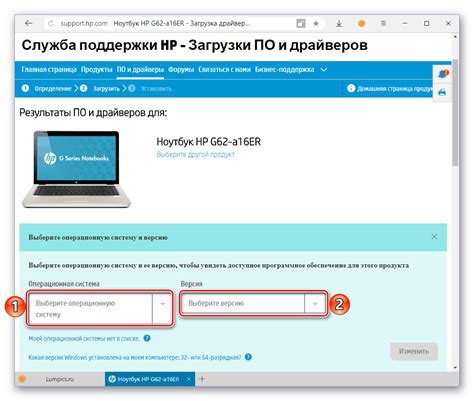
Выбор правильной версии драйверов для видеокарты AMD может играть ключевую роль в оптимизации работы CS:GO и повышении производительности игры. Определенные версии драйверов могут иметь определенные ошибки, проблемы или улучшения, поэтому очень важно выбрать подходящую версию для вашей конкретной видеокарты и операционной системы.
Официальный сайт AMD предоставляет огромное количество различных версий драйверов для своих видеокарт. Они могут быть разделены на "стабильные" и "бета" версии. "Стабильные" версии драйверов обычно рекомендуются для обычных пользователей, которым важна надежность и стабильная работа системы. "Бета" версии, напротив, это экспериментальные версии драйверов, которые содержат новые функции, оптимизации и исправления ошибок, но могут быть не так стабильны как "стабильные" версии.
Определить подходящую версию драйверов для вашей видеокарты можно несколькими способами. Во-первых, вы можете просмотреть страничку драйверов на официальном сайте AMD и выбрать свою видеокарту из списка поддерживаемых устройств. Во-вторых, вы можете воспользоваться программой-утилитой от AMD под названием "AMD Driver Auto-Detect", которая автоматически определит вашу видеокарту и предложит наиболее подходящую версию драйверов для вашей системы.
Важно помнить, что установка новой версии драйверов может иметь определенные риски, включая возможные конфликты с другими установленными программами или операционной системой. Поэтому перед установкой новой версии драйверов рекомендуется создать точку восстановления системы, чтобы иметь возможность откатить изменения, если что-то пойдет не так.
После выбора подходящей версии драйверов на официальном сайте AMD или через программу-утилиту "AMD Driver Auto-Detect", скачайте соответствующий драйвер и запустите установку. Следуйте инструкциям на экране и перезагрузите компьютер после завершения установки.
Надеемся, что эти советы помогут вам выбрать подходящую версию драйверов для вашей видеокарты AMD и улучшить производительность CS:GO.
Скачивание драйверов
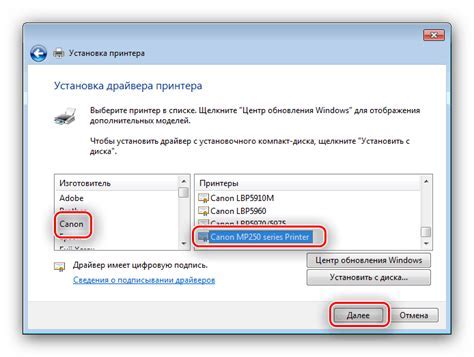
Вы можете скачать драйверы AMD для вашей видеокарты с официального веб-сайта AMD. Для этого выполните следующие действия:
- Откройте браузер и перейдите на официальный веб-сайт AMD по адресу https://www.amd.com/ru/support.
- На главной странице выберите раздел "Скачать драйверы и программное обеспечение".
- Выберите свою операционную систему из предложенного списка.
- Выберите модель вашей видеокарты из списка доступных опций.
- Нажмите на кнопку "Скачать" рядом с выбранной моделью видеокарты.
После нажатия кнопки "Скачать" начнется загрузка драйвера. Подождите, пока загрузка завершится.
Мы рекомендуем загружать самую последнюю версию драйвера, чтобы обеспечить наилучшую совместимость и производительность вашей видеокарты при игре в CS:GO.
Очистка старых драйверов
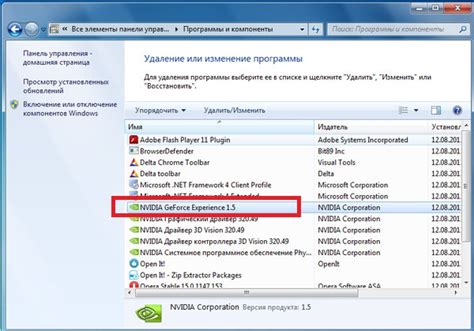
Перед установкой новых драйверов AMD для CS:GO, рекомендуется провести очистку старых драйверов с системы. Это позволит избежать возможных конфликтов и проблем при установке новых драйверов.
Вот несколько шагов, которые помогут вам очистить старые драйверы на компьютере:
- Перейдите в "Панель управления" и выберите "Удаление программ" или "Установка и удаление программ".
- Найдите в списке установленных программ драйверы AMD и удалите их. Убедитесь, что вы удаляете только драйверы, связанные с графической картой AMD.
- После удаления программ перезагрузите компьютер.
- Используйте инструменты очистки, предоставленные AMD. Вы можете скачать и установить AMD Cleanup Utility с официального сайта AMD. Этот инструмент поможет удалить остаточные файлы и записи реестра, связанные со старыми драйверами AMD.
- После завершения очистки, снова перезагрузите компьютер.
После выполнения указанных шагов вы будете готовы к установке новых драйверов AMD для CS:GO. Будьте внимательны при установке новых драйверов, следуйте инструкциям и рекомендациям, чтобы избежать возможных проблем.
Установка драйверов

Прежде чем начать настройку драйверов AMD для CS:GO, вам потребуется скачать последнюю версию драйверов с официального сайта AMD. После того, как файл с драйверами будет загружен на ваш компьютер, следуйте инструкциям ниже для установки:
1. Запустите загруженный файл драйверов и следуйте инструкциям в мастере установки. Убедитесь, что выбран правильный язык и платформа (32-бит или 64-бит).
2. Во время установки может быть предложено удалить старые драйверы. Если у вас уже установлены драйверы AMD, рекомендуется выбрать эту опцию для более стабильной работы системы.
3. После удаления старых драйверов или если их не было, установка новых драйверов AMD начнется. Дождитесь завершения процесса установки.
4. После успешной установки драйверов AMD перезагрузите компьютер, чтобы изменения вступили в силу.
Теперь вы можете перейти к настройке драйверов AMD для CS:GO и наслаждаться лучшей производительностью и графикой в игре.
Примечание: Если у вас возникли проблемы с установкой или обновлением драйверов AMD, рекомендуется посетить официальную техническую поддержку AMD или обратиться к специалисту по компьютерной помощи.
Проверка установки

После установки новых драйверов AMD для CS:GO, важно убедиться, что они правильно установлены и функционируют без проблем. Вот несколько способов проверить установку драйверов:
- Запустите CS:GO и убедитесь, что игра запускается без ошибок и зависаний. Если игра запускается без проблем, это может быть признаком правильной установки драйверов.
- Проверьте версию драйверов AMD, установленную на вашем компьютере. Для этого откройте панель управления AMD и найдите сведения о драйвере. Убедитесь, что у вас установлена последняя версия драйверов для оптимальной работы CS:GO.
- Протестируйте производительность CS:GO после установки новых драйверов. Запустите игру и проведите небольшой тест производительности, чтобы убедиться, что драйверы работают стабильно и оптимизированы для вашей системы.
Если вы обнаружили какие-либо проблемы после установки драйверов, рекомендуется обратиться в службу поддержки AMD или прочитать документацию для получения дополнительной помощи. Установка правильных драйверов может значительно повысить производительность CS:GO и улучшить игровой опыт.
Настройка драйверов для CS:GO
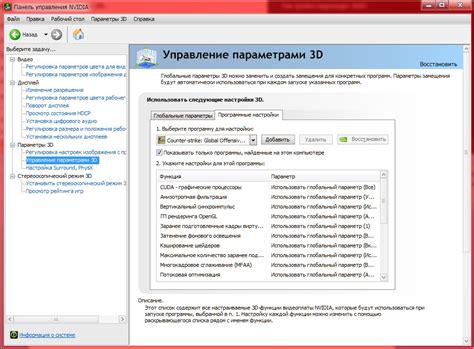
| Шаг | Описание |
|---|---|
| 1 | Загрузите последние версии драйверов AMD для вашей видеокарты с официального веб-сайта AMD. Установите их на ваш компьютер. |
| 2 | Перейдите в настройки драйверов AMD и найдите раздел "Gaming". В этом разделе вы сможете настроить параметры видеокарты для оптимальной производительности в CS:GO. |
| 3 | Включите "Разработчикский режим" и "Размер буфера кадра" в настройках драйверов AMD. Эти параметры помогут улучшить производительность игры. |
| 4 | Настройте параметры антиалиасинга (AA) и анизотропной фильтрации (AF) в настройках драйверов AMD. Оптимальные значения зависят от вашей видеокарты и настроек CS:GO. |
| 5 | Включите "Режим производительности" в настройках драйверов AMD. Это позволит видеокарте работать на максимальной производительности в CS:GO. |
| 6 | Проверьте наличие и актуальность обновлений для драйверов AMD. Регулярно обновляйте драйверы, чтобы получить лучшую совместимость и производительность с CS:GO. |
Следуя этим советам и рекомендациям, вы сможете настроить драйверы AMD для CS:GO и получить оптимальную производительность и качество графики в игре.
Оптимизация производительности

Для достижения максимальной производительности в CS:GO важно правильно настроить драйверы AMD. Вот несколько советов, которые помогут вам оптимизировать производительность игры:
- Установите последнюю версию драйверов AMD. Регулярно проверяйте наличие обновлений и устанавливайте их, чтобы получить все новые оптимизации и исправления ошибок.
- Настройте графические настройки игры. Включите максимальную производительность в настройках игры и убедитесь, что разрешение и настройки графики соответствуют возможностям вашей видеокарты.
- Включите режим "Полная производительность" в настройках энергопитания компьютера. Это поможет вашей видеокарте работать на максимальной производительности без ограничений, накладываемых энергосберегающими режимами.
- Отключите вертикальную синхронизацию (VSync) в игре и в драйверах AMD. VSync может ограничивать производительность, особенно если у вас есть мощный компьютер, способный выдавать больше кадров в секунду, чем монитор может отобразить.
- Используйте функции и инструменты драйверов AMD для управления производительностью. Некоторые драйверы предлагают возможности настройки производительности в зависимости от конкретных игр или приложений. Исследуйте эти функции и оптимизируйте их для CS:GO.
- Оптимизируйте систему в целом. Закрыть ненужные фоновые процессы, обновить операционную систему и программное обеспечение, освободить место на жестком диске и проверить систему на наличие вредоносных программ может помочь в общем улучшении производительности.
Рекомендации по обновлению
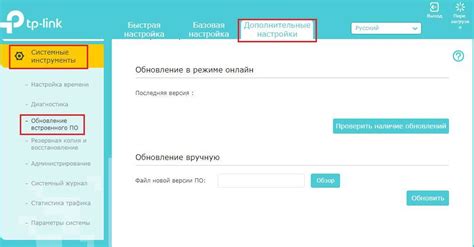
1. Проверьте текущую версию драйвера:
Перед обновлением драйверов AMD для CS:GO важно убедиться, что вы имеете самую последнюю версию драйвера. Проверьте текущую версию, открыв панель управления AMD и выбрав раздел "Драйверы". Если у вас есть старая версия, обновите ее до новой.
2. Скачайте последнюю версию драйверов:
Посетите официальный веб-сайт AMD и найдите раздел "Драйверы и поддержка". Выберите свою видеокарту и операционную систему, чтобы найти подходящую для вас версию драйвера. Скачайте ее на ваш компьютер.
3. Удалите старые драйверы:
Перед установкой новых драйверов рекомендуется удалить старые. Для этого откройте панель управления и найдите раздел "Программы и компоненты". Выберите драйвер AMD и нажмите кнопку "Удалить", чтобы удалить его с вашего компьютера.
4. Установите новые драйверы:
Запустите загруженный файл с новыми драйверами и следуйте инструкциям установщика. Убедитесь, что все параметры установки выбраны правильно. По завершению установки перезагрузите компьютер.
5. Проверьте работу CS:GO:
После установки новых драйверов запустите CS:GO и проверьте, улучшилась ли производительность игры. Если все работает нормально, то вы успешно обновили драйверы AMD для CS:GO.
Важно помнить, что процесс обновления драйверов может немного отличаться в зависимости от операционной системы и модели видеокарты.
Проблемы и их решения

При настройке драйверов AMD для CS:GO могут возникнуть некоторые проблемы, но существуют способы их решения:
1. Низкая производительность игры:
Если игра работает медленно или с низким FPS, попробуйте следующие шаги:
- Убедитесь, что у вас установлена последняя версия драйверов AMD.
- Настройте графические параметры игры, уменьшив разрешение экрана или отключив некоторые графические эффекты.
- Проверьте наличие других программ, которые могут потреблять ресурсы компьютера. Закройте все ненужные программы перед запуском игры.
2. Черный или пустой экран при запуске игры:
Если у вас возникает проблема со значком запуска игры или вы видите только черный или пустой экран, выполните следующие действия:
- Установите последнюю версию драйверов AMD.
- Обновите DirectX до последней версии.
- Проверьте целостность файлов игры через клиент Steam. Если есть поврежденные файлы, попробуйте их восстановить.
- Отключите любые программы переключения цветового профиля или переключения экрана, такие как F.lux или Night Light.
3. Графические артефакты в игре:
Если в игре появляются странные артефакты, такие как изменение цвета, искажения изображения или мерцание, попробуйте следующие решения:
- Установите последнюю версию драйверов AMD.
- Уменьшите графические настройки игры.
- Проверьте температуру видеокарты, возможно, она перегревается. Регулярно чистите видеокарту от пыли и проверяйте работу охлаждения.
- Если проблема возникает только в CS:GO, попробуйте переустановить игру или проверить наличие поврежденных файлов через клиент Steam.